Excel 编辑栏隐藏秘籍大公开
在日常使用 Excel 的过程中,您是否曾为如何隐藏编辑栏而感到困惑?别担心,今天就为您详细解析隐藏编辑栏的巧妙方法。
Excel 作为一款强大的办公软件,其功能繁多且实用,而编辑栏在某些情况下可能会影响到我们的操作和界面布局,学会隐藏编辑栏,能让您的工作更加高效和便捷。
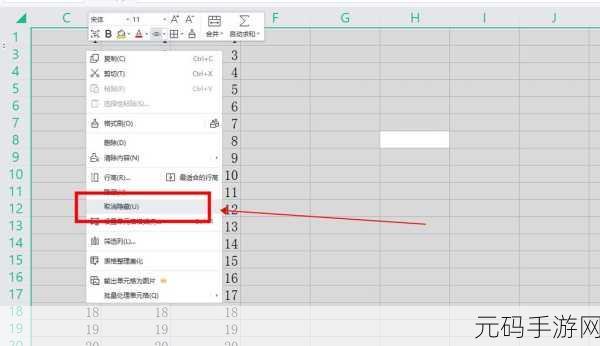
要实现隐藏编辑栏,其实方法并不复杂,打开您的 Excel 文档,在菜单栏中找到“视图”选项,在“视图”选项下,您会看到“编辑栏”的勾选框,取消勾选即可成功隐藏编辑栏。
值得注意的是,不同版本的 Excel 可能在操作细节上略有差异,但总体思路是一致的,如果您使用的是较新的版本,可能还会有一些个性化的设置选项,但只要按照上述基本步骤,都能顺利完成编辑栏的隐藏。
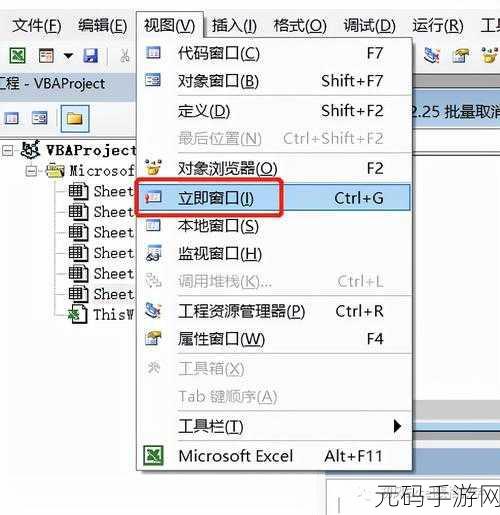
掌握了这个小技巧,无论是在处理大量数据时,还是在制作精美的表格时,都能让您更加得心应手,不再被多余的编辑栏干扰,专注于工作本身,提高效率。
本文参考了 Excel 官方帮助文档以及相关技术论坛的讨论内容,旨在为您提供最准确和实用的信息。
希望以上内容对您有所帮助,祝您在使用 Excel 时一切顺利!









